Captura de tela no Fossil Gen 6 (42mm)
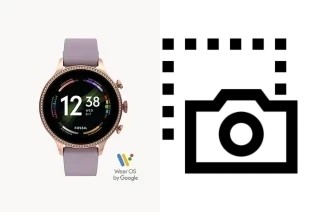
Como fazer uma captura de ecrã em um Gen 6 (42mm)
Uma funcionalidade essencial hoje em um dispositivo eletrônico que possui uma tela é a possibilidade de fazer capturas de tela, ou seja, gravar em uma imagem estática o que aparece na tela naquele exato momento no seu Fossil Gen 6 (42mm).
Existem aplicativos que podem executar essa funcionalidade, mas felizmente você não precisa instalar nenhum aplicativo adicional, pois ele está incluído no sistema operacional Wear OS.
Ao fazer uma captura de tela, você pode enviar aquela conversa do WhatsApp, suas conquistas esportivas ou mostrador do relógio por mensagem ou salvar na memória do seu dispositivo Fossil.
Deve-se ter em mente que até o momento só é possível fazer screenshots usando um celular vinculado ao sistema operacional strong>Android, ou seja, embora seja possível ter o Fossil Gen 6 (42mm) vinculado a um iPhone, você não conseguirá para fazer a captura de tela.
Tabela de conteúdos:
Se você quiser fazer uma captura de tela ou “pantallazo” do seu Fossil Gen 6 (42mm) você tem que seguir estes passos simples:
Tempo estimado: 2 minuto.
1- Primeiro passo:
Primeiro vamos para a tela que você deseja capturar a tela do seu Fossil Gen 6 (42mm), seja um aplicativo de monitoramento de atividades, bate-papo, esfera ou aplicativo de mensagens.

2- Segundo passo:
Abrimos o aplicativo Wear OS em nosso celular ou smartphone. Veremos que o Fossil Gen 6 (42mm) selecionado aparece e uma foto dele, senão porque você tem vários smartwatches, no menu superior selecione o seu Gen 6 (42mm).
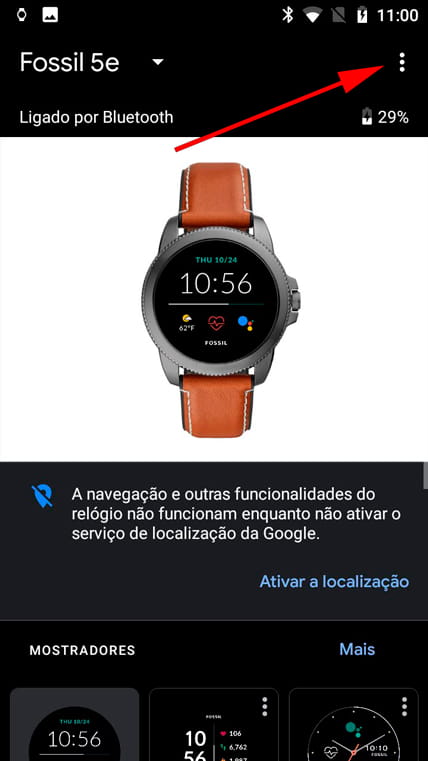
3- Terceiro passo:
Clique nos três pontos verticais que aparecem no canto superior direito da tela no aplicativo Wear OS em seu smartphone. Em seguida, pressione "Fazer captura de ecrã do relógio".
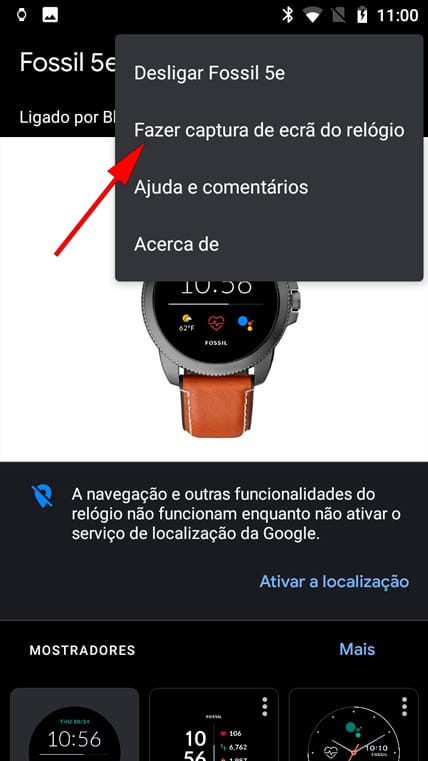
4- Quarto passo:
Dependendo da versão do sistema operacional e da marca ou modelo do relógio inteligente, a captura de tela tirada no seu Gen 6 (42mm) será salva automaticamente na galeria de imagens do seu telefone ou será solicitado que você escolha onde salvar ou compartilhar a captura do telefone. Dependendo também do espaço de armazenamento ou dispositivo, ele também será salvo no smart watch ou, ao contrário, você terá que instalar um aplicativo de galeria de imagens da loja de aplicativos Play Store.

Sobre o dispositivo:
Tem um processador 1.7 GHz Quad-core CPU ARM Cortex A53, uma placa gráfica (GPU) Adreno 504 GPU, uma memória RAM 1 GB e uma memória interna de 8 GB.
O Fossil Gen 6 (42mm) vem de fábrica com o sistema operacional Wear OS.







